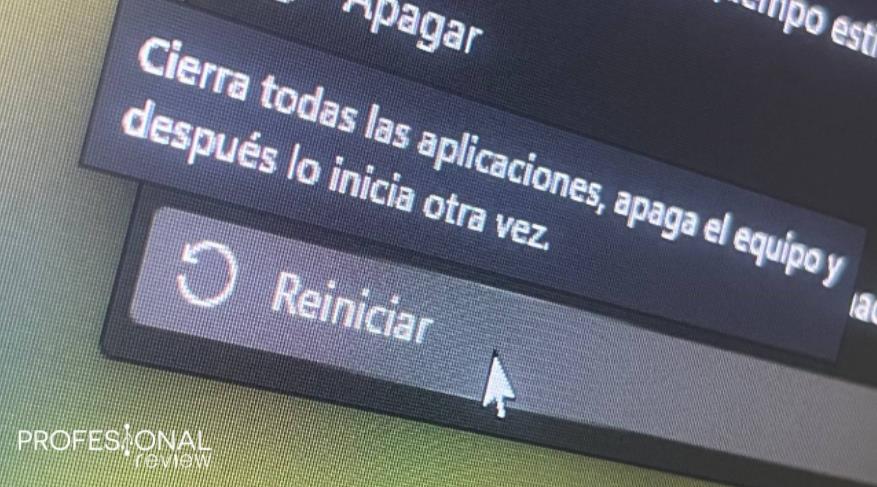En esta guía te cuento cómo solucionar el problema que provoca un consumo excesivo de recursos en la CPU por parte del proceso Net Runtime Optimization Service. Una vez te hayas mostrado cuáles son las causas más habituales, te hablo sobre los procedimientos que han ayudado a otros usuarios a ponerle fin a este error de software. ¡No te lo pierdas!
Índice de contenidos
¿Por qué Net Runtime Optimization Service consume tantos recursos?
Hay varios motivos por los que se puede dar esta desagradable situación. El problema es que Net Runtime Optimization Service hace un uso demasiado elevado de los recursos de la CPU. Puede que hayas notado que tu equipo se calienta más de la cuenta y que los ventiladores funcionan al máximo rendimiento.
Lo primero que debes hacer en ese caso es abrir el administrador de tareas y verificar que efectivamente es este proceso el que está causando problemas. Después de comprobar que el problema lo causa Net Runtime Optimization Service, echa un vistazo a esta lista de motivos que te ayudarán a diagnosticar correctamente la situación:
- Instalaste hace poco una actualización. Es posible que, si había una nueva versión de .Net, este proceso esté optimizando la actualización y, por eso, consuma tantos recursos.
- Aplicaste un cambio profundo en el sistema. Si has hecho modificaciones en el sistema, como agregar un nuevo componente básico, ya sea de software o hardware, este proceso se ponga en marcha.
- Descargaste una aplicación de dudosa reputación. Los virus también pueden provocar un consumo excesivo de sistema de optimización de .Net.
Teniendo en cuenta estas tres posibles razones, veamos ahora las soluciones más oportunas.
Soluciones para que no Net Runtime Optimization Service no consuma tanta CPU
Como ves, hay tres motivos por los que este proceso puede estar acaparando la CPU de tu equipo. Seguidamente, te muestro las soluciones más convenientes para este problema.
Simplemente, espera
¿Has actualizado recientemente el sistema operativo? Es posible que Windows Update también haya descargado e instalado una nueva versión de .Net o algún software relacionado. En ese caso, es bastante normal que, tras el reinicio, Net Runtime Optimization Service consuma muchos recursos.
En la mayoría de los casos, eso pasa durante algunos minutos después del primer inicio. Después, el proceso se estabiliza y deja de forzar la CPU. ¿Acabas de notar que eso sucede? Entonces, antes de poner manos a la obra, espera un poco para ver si se soluciona.
Reinicia el equipo
Otra posibilidad es que el proceso Net Runtime Optimization Service se haya quedado atascado en alguna tarea que no es capaz de completar. Incluso es posible que ya haya terminado y, a pesar de ello, continúe consumiendo recursos.
Lo mejor en un caso así, especialmente si ya has esperado varios minutos a que se reduzca la presión sobre la CPU, es reiniciar el equipo. De este modo, obligas al sistema a recargar la mayoría de sus componentes y descartar errores graves como el que estamos analizando aquí.
Por si te interesa saber más acerca de la efectividad de esta solución, nuestro compañero Breixo analiza por qué recomendamos siempre reiniciar para solucionar problemas en un PC.
Soluciónalo desde el CMD
Si has llegado hasta aquí es que la espera y el reinicio no han surtido efecto. En ese caso, veamos una forma de poner fin al consumo excesivo de Net Runtime Optimization Service desde el CMD.
Para empezar, abre la búsqueda de Windows e introduce la consulta «CMD». Seguidamente, haz clic en Ejecutar como administrador.

Una vez se abra la ventana del CMD, ejecuta este comando:
- cd C:\Windows\Microsoft.NET\Framework\v4.0.30319 (equipos de 32 bits)
- cd C:\Windows\Microsoft.NET\Framework64\v4.0.30319 (equipos de 64 bits)
Una vez el CMD haya cambiado de directorio, ejecuta este comando:
- ngen.exe executequeueditems
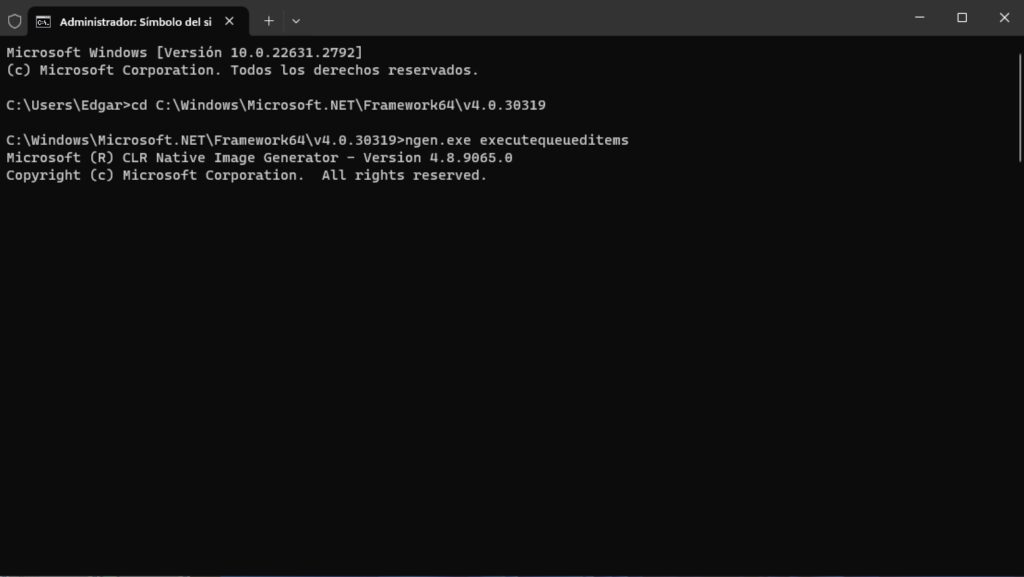
Espera a que el proceso termine y comprueba con el administrador de tareas si el problema ha quedado solventado.
Localiza y elimina virus en tu equipo
La última recomendación que pongo sobre la mesa es que desinstales cualquier aplicación que pueda estar causando este fallo. Trata de recordar en qué momento empezaron los problemas y establece una relación con algún software que hayas instalado recientemente.
Por otro lado, también existe la posibilidad de que tu equipo haya sido infectado. En ese caso, puedes utilizar alguno de los mejores antivirus para Windows para escanear tu equipo y localizar algún programa que sea peligroso.
Recuerda que también es posible pedirle al sistema de Seguridad de Windows que determine si tu equipo ha sido infectado. Si bien es cierto que la tecnología de Windows Defender está integrada en el sistema y funciona en segundo plano, también existe una forma de forzar el escaneo.
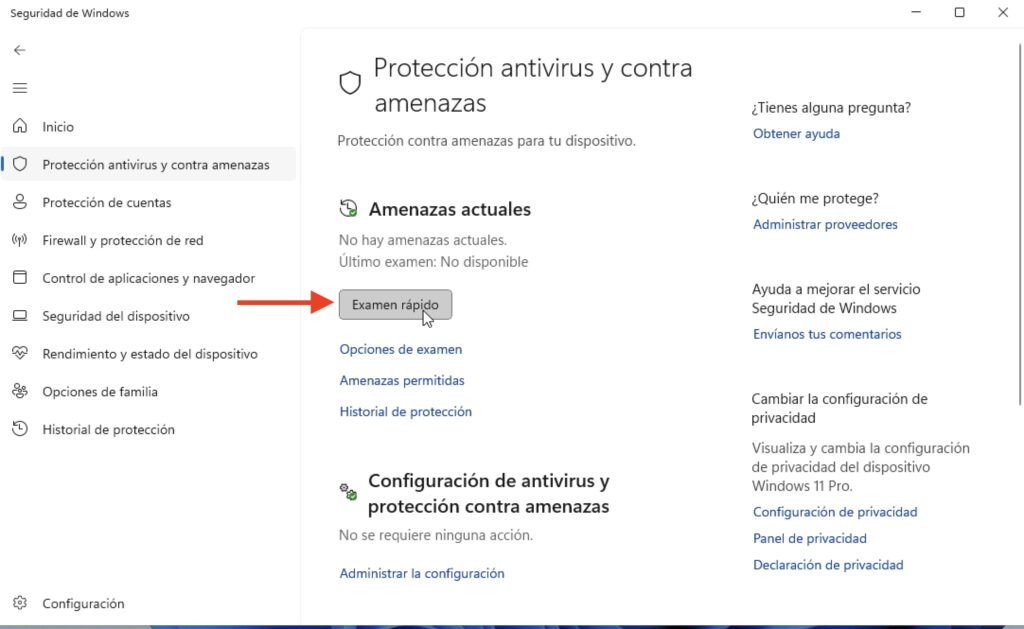
Se hace así:
- En la bandeja del sistema, haz doble clic en el icono del escudo. También puedes localizar Seguridad de Windows con la búsqueda.
- Entra el apartado Protección antivirus y contra amenazas.
- Presiona en Examen rápido.
- Deja que Windows Defender termine de examinar el equipo.
En función de los resultados y las acciones que te proponga cada antivirus, podrás recuperar el rendimiento de tu equipo de forma sencilla o, por el contrario, te verás en la obligación de tomar medidas más drásticas. Cuando el fallo persista, lo mejor será que restablezcas el equipo.
Y tú, ¿cómo has solucionado el problema de consumo de CPU de Net Runtime Optimization Service? Déjanos tu opinión en los comentarios. ¡Te leemos!